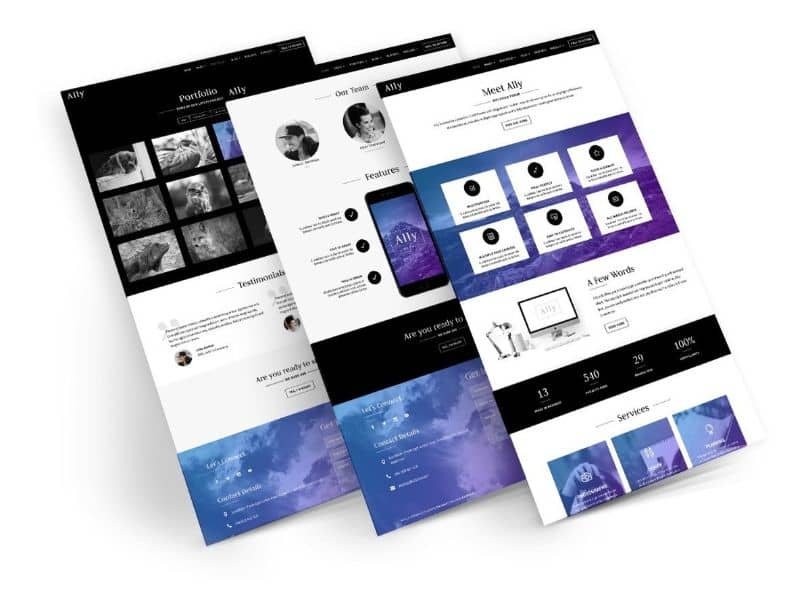
Jak wszyscy wiedzą, Divi to szablon, który jest używany na platformie WordPress i dzięki niemu możesz zrobić wszystko, co możesz sobie wyobrazić, a czego nie możesz. Bo można powiedzieć, że ich projekty nie mają granic. Aby pokazać Ci trochę więcej, wszystko, co możesz zrobić z tym szablonem. Przedstawiliśmy następujący artykuł, który to wyjaśni jak stworzyć i dodać przycisk CTA do menu szablonu DIVI, Elegant Themes.
Ten szablon stał się obecnie najczęściej używany przez użytkowników, a to ze względu na łatwą obsługę i nie należy zaczynać od zera. Tak jak w przypadku innych szablonów projektowych dla strony internetowe. Konwersja do HTML również nie byłaby konieczna, a tutaj możesz zobaczyć przykład, co również przekłada się na znaczną oszczędność czasu.
Ponieważ naszym głównym celem jest pokazanie prawidłowego działania tych narzędzi. Z Divi Nauczyliśmy Cię, jak sformatować formularz kontaktowy 7.
Jak stworzyć i dodać przycisk CTA do menu szablonu DIVI
Zanim zaczniemy, musimy powiedzieć, że dodanie Przycisk wezwania do działania czyli wezwanie do działania w menu głównym okazuje się bardzo ważne i proste. Podobnie jak dodanie łącza w telefonie, a to sprawia, że jest to specjalny przycisk ze specjalnymi funkcjami. A to powinno przyciągać uwagę w inny sposób niż pozostałe przyciski, które znajdziemy w menu głównym.
Ten przycisk może być używany do wielu działań, takich jak komentowanie rekordu, sprzedaż produktu, żądanie informacji itp. Po wyjaśnieniu tego punktu przejdziemy na naszą stronę internetową, a następnie ustawimy się w menu po lewej stronie. Tam zrobimy klip na karcie Wygląd, a następnie w menu.
Ta akcja przeniesie nas do Okno menu i chcemy, aby nowy przycisk pojawił się w strukturze menu. Następnie przechodzimy do opcji Custom Links i wpisujemy rodzaj linku, którym mogą być Rezerwacje. W adresie URL umieszczamy cyfrę (#) i na koniec tworzymy klip w opcji menu Dodaj do.
Teraz następną rzeczą do zrobienia jest przejście do prawej górnej części okna i wybierzemy zakładkę Opcje ekranu. Gdy to zrobisz, niektóre opcje zostaną wyświetlone w sekcji Pokaż zaawansowane właściwości menu. Musimy potwierdzić, że opcja jest wybrana Klasy CSSJeśli tak nie jest, wybieramy go.
Gdy już to zrobimy, przechodzimy do opcji menu Zapisz i robimy klip, następnie przechodzimy do utworzonego przycisku, którym w tym przypadku jest Rezerwacje. Zamierzamy utworzyć klip w strzałce po jej prawej stronie, kiedy to zrobimy, pojawi się kilka opcji i przejdziemy do opcjonalnych klas CSS. A my napiszemy następujące cta- menu i na koniec zrobimy klip Zapisz menu.
Wpisanie kodu do stworzenia i dodania przycisku CTA do menu
Gdy to zrobimy, wrócimy do lewego panelu bocznego i zrobimy klip na karcie Divi, a następnie w opcjach motywu. To przeniesie nas do okna i przewiniemy w dół, aż znajdziemy niestandardową opcję CSS. Tam musimy wkleić następujący kod:
.cta-menu to {
border: 2px solid #fff;
wypełnienie: 10px! ważne;
border-radius: 25px;
tło: # ffcd02;
kolor: #fff! ważne;
}
.cta-menu a: hover {
border: 2px solid # ffcd02;
tło: # ef5555;
kolor: # 000! ważne;
krycie: 1! ważne;
}
Ten kod będzie doda format do naszego przycisku, takie jak kolor, separacja wewnętrzna, obramowanie itp. w pierwszym kodzie pokazuje wygląd przycisku, a drugi kod pokazuje wygląd, jaki będzie miał, gdy najedziemy na niego myszą. Po tym nie przechodzimy do końca okna i zamierzamy zrobić klip w opcji Zapisz zmiany.
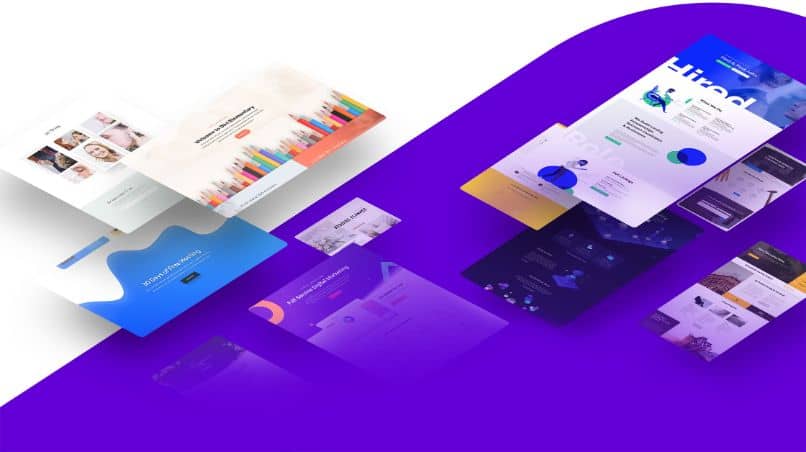
Teraz wystarczy wejść na naszą stronę i odświeżyć stronę, aby zobaczyć utworzony przycisk. W ten dydaktyczny i prosty sposób zakończyliśmy jeszcze jeden tutorial, który Ci pomoże utwórz i dodaj przycisk CTA do menu szablonu DIVI.

